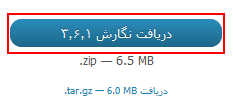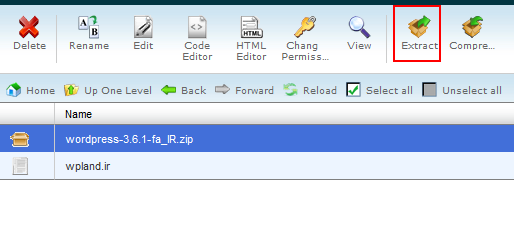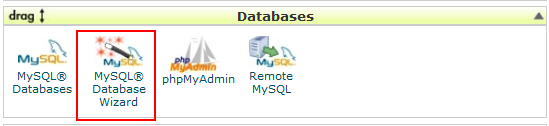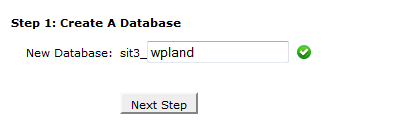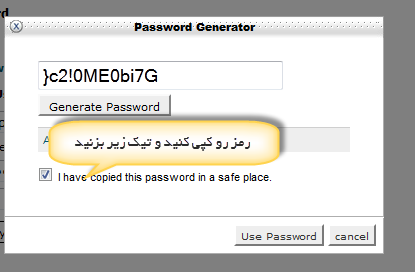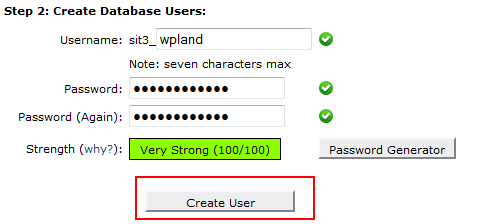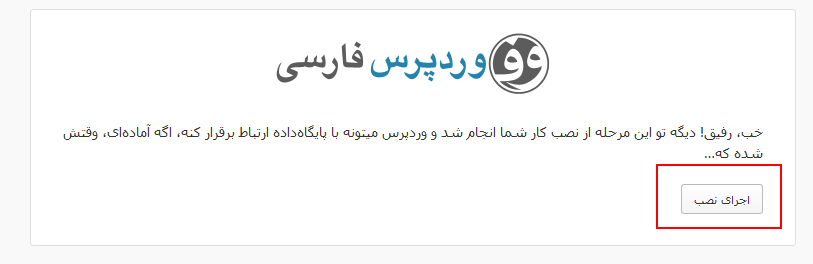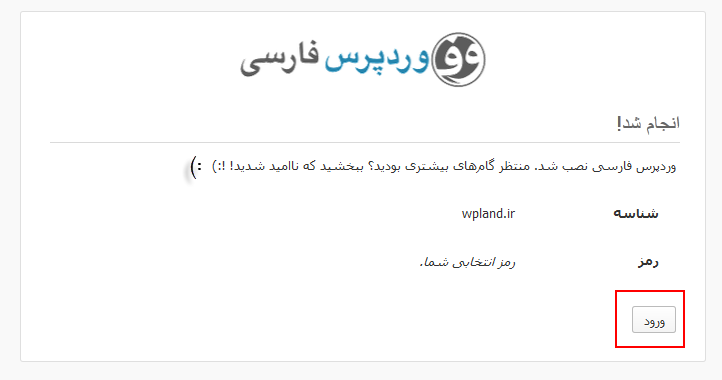آموزش تصویری نصب وردپرس
در ابتدا به مدیریت cPanel رفته و روی فایل منیجر کلیک نمایید (همانند تصویر زیر )
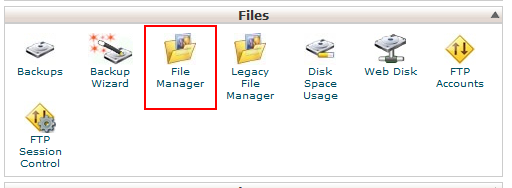
سپس بصورت پاپ آپ قسمت زیر را می بینید که همانند تصویر زیر عمل نمایید
سپس به سایت www.wp-persian.com بروید و بر روی دانلود (مثل تصویر ) کلیک کنید تا آخرین نسخه وردپرس فارسی را دریافت نمایید
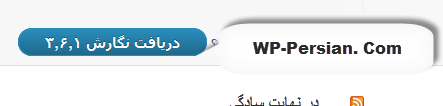
سپس در صفحه جدید نسخه مورد نظر را دانلود نمایید (قسمت چپ صفحه قرار دارد)
پس از دانلود دوباره با استفاده از ابزار فایل منیجر سی پنل آپلود كنيد.
فایل وردپرس بصورت زیر میباشد که باید Extract یا برون ریزی را انجام دهید
پس از برون ریزی با مراجعه به سایت با صفحه زیر روبرو میشوید که باید بر روی ” ساختن پرونده ی پیکربندی ” کلیک نمایید
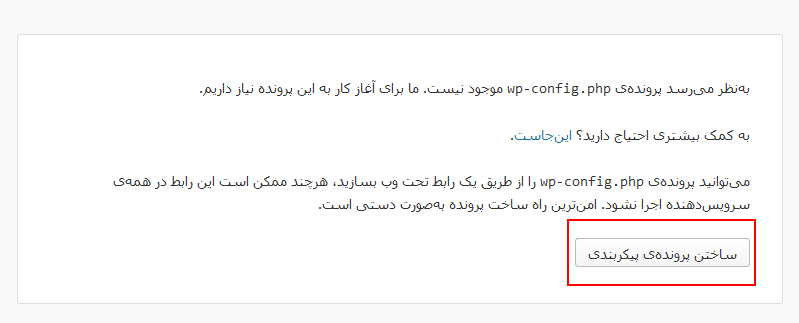
حال در صغحه جدید توضیحاتی میدهد و شما باید روی “بزن بریم ” کلیک نمایید
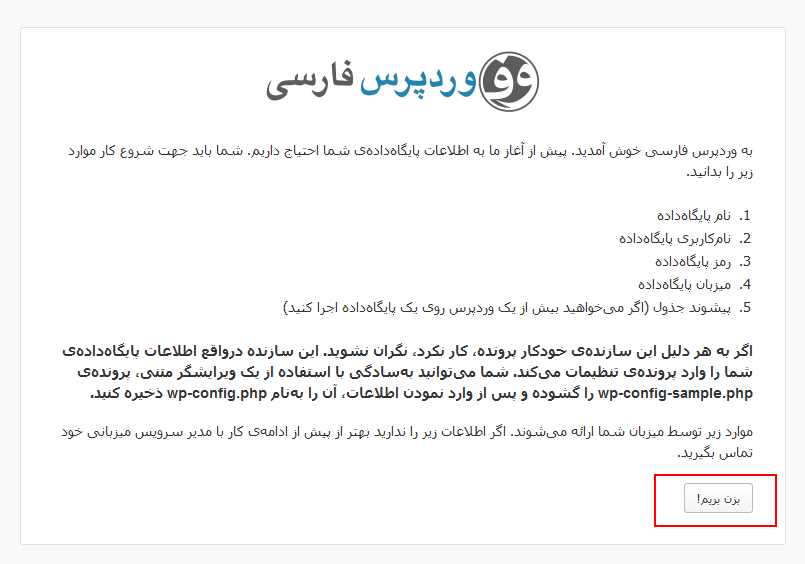
حال دوباره به صفحه اصلی cPanel بر میگردیم و دیتابیس را به روش زیر میسازیم
برای اینکار روی ” MySQL® Database Wizard ” کلیک نمایید.
حال باید در قسمت زیر نام دیتابیس هاست را معلوم نمایید
و در مرحله بعد نام کاربری و رمز عبور دیتابیس را وارد کنید که میتوانید با کلیک بر روی “Password Generator” رمز قوی تری انتخاب نمایید
حالا در مرحله بعد بهتره روی همه کلیک کنید
و اطلاعاتی که در مراحل بالا وارد کردید رو اینجا وارد کنید
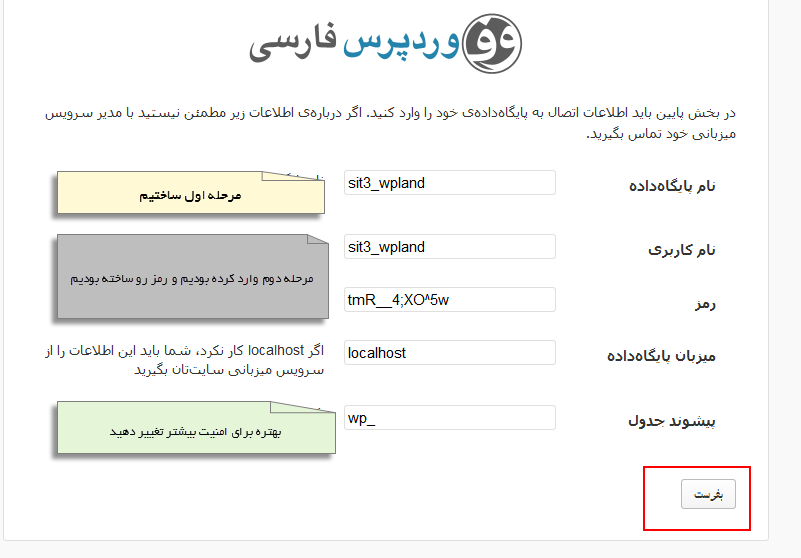
میدونم خسته شدید
پس زیاد منتظرتون نمیزارم
توی این مرحله تموم میشه کارمون اما صبر کنید و عجله نداشته باشید هنوز مونده
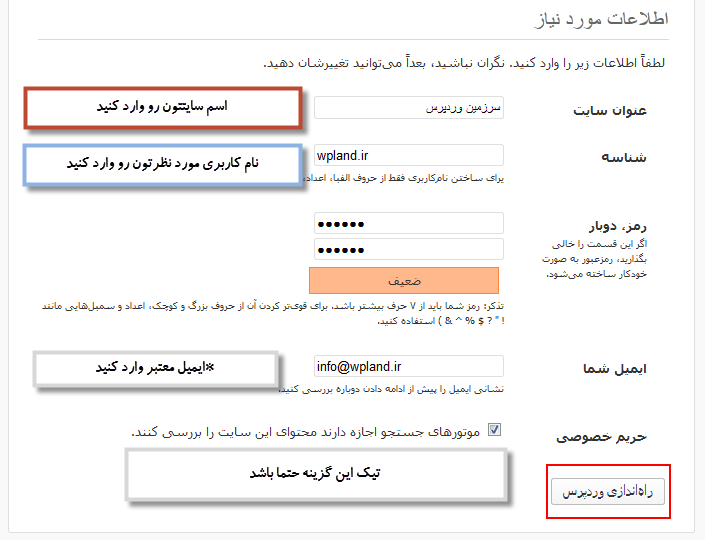
*تیک اون گزینه که گفتم حتما باشه برای این هست که سایت شما توسط موتور های جستجوگر مثل گوگل و یاهو و بینگ و… ورودی بگیره
خسته نباشید
با دیدن تصویر زیر نصب تموم شده
مشاهده فیلم آموزشی از یوتیوب